标签:服务 tar 操作 images blog 网络服务 机器名 pts 编辑器
1.打开虚拟机,对几个节点进行网络连接的设置。虚拟机设置/网络连接,选择“NAT模式”
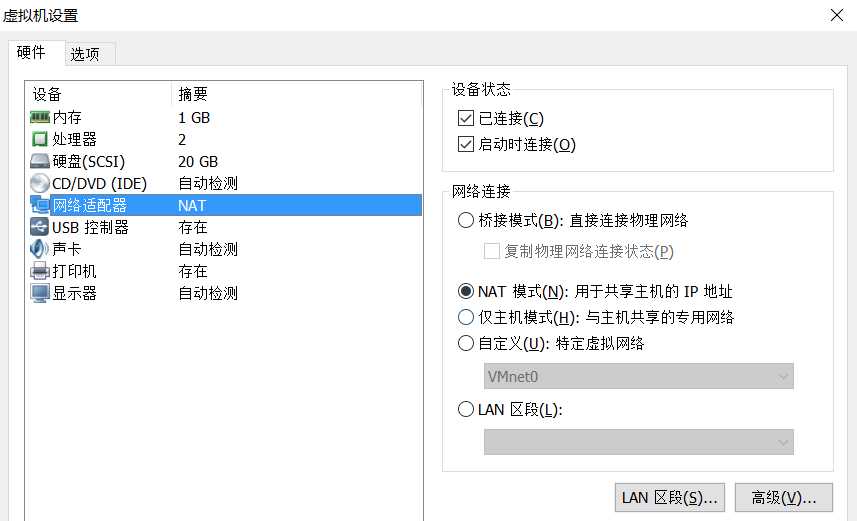
2.编辑—>虚拟网络编辑器来查看NAT模式中所用到的网段。
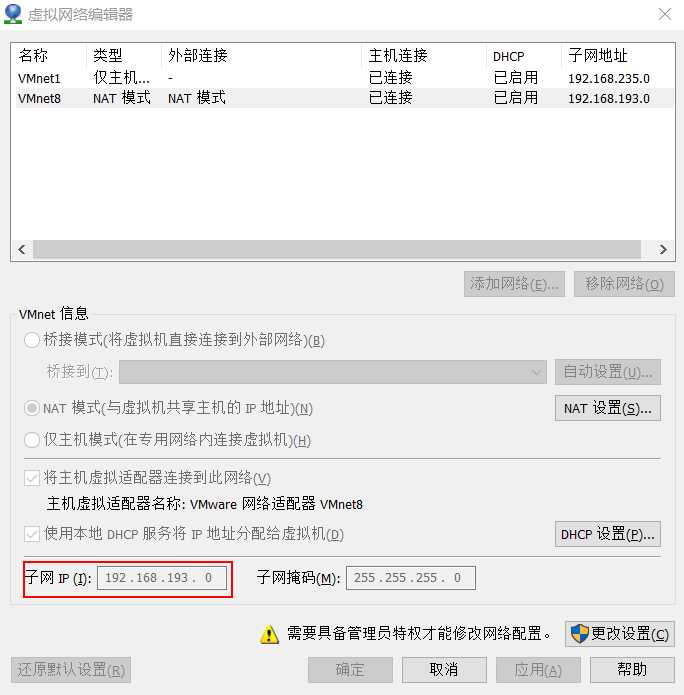
从上图可以看出,NAT中的子网IP是192.168.193.0。
基于此,我们可以将我们的几个节点的IP地址设置如下:
master 192.168.193.10
slave1 192.168.193.11
slave2 192.168.193.12
3.接下来,我们来对各个节点的IP地址依次进行修改。以下的修改都是在root用户下进行。
此处以master的修改为例,slave1和slave2也可用同样的方法进行修改。
首先用#ifconfig命令目前的网络情况,可见eth1是master的网络信息,我们要对eth1的信息进行修改。
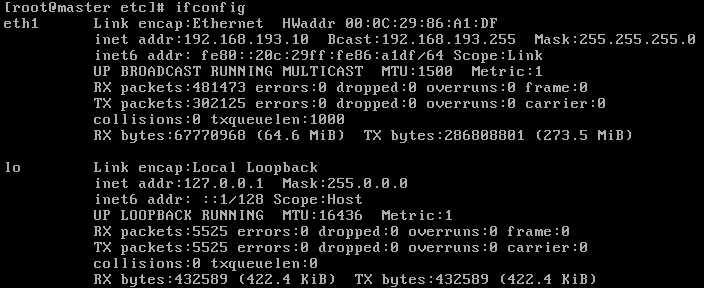
接下来,我们使用#vi /etc/sysconfig/network-scripts/ifcfg-eth1来查看eth1的网络配置并进行修改。
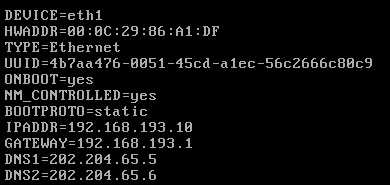
网络配置中的众多信息中,主要修改IP地址和网关。三个节点的IP地址前面已分配好,网关一样。
接下来,使用#vi /etc/hosts打开配置文件,该文件保存了网站域名/机器名与其对应的IP地址建立关联。根据集群规划加入以下内容:
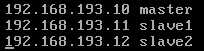
这个操作只需要进行一次,不需要在slave1,slave2那里进行修改。
在对master,slave1,slave2的网络配置都修改完成后,使用#service network restart重启网络服务。
4.验证几个节点之间是否连通
使用ping命令来测试节点间的连通性。
在主机上,使用ipconfig查看主机的ip地址。
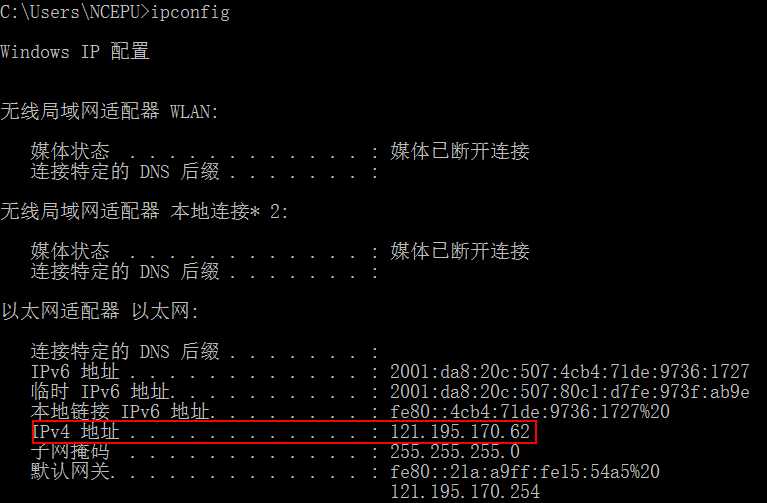
主机也可以使用ping命令来测试与虚拟机之间的连通性。
需要注意的是,我在使用测试连通性的时候,从虚拟机ping主机会直接死机,从主机ping虚拟机是可以ping通的。不太清楚是什么情况,暂时留个疑问。
标签:服务 tar 操作 images blog 网络服务 机器名 pts 编辑器
原文地址:http://www.cnblogs.com/lalabola/p/7294240.html